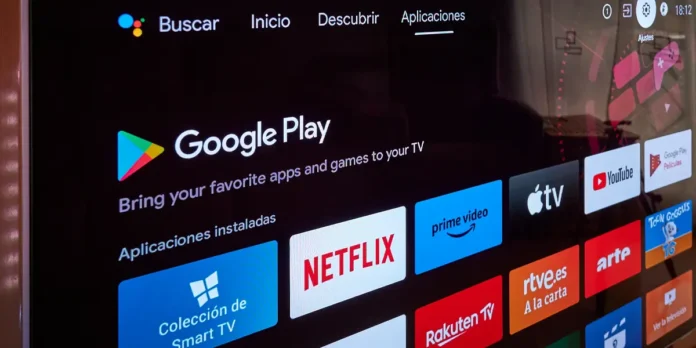
Philips es una empresa que tiene años en el mercado Y esto no es gratis. Todavía estoy ahí porque La mayoría de sus productos son de excelente calidad.Aunque algunos no son perfectos. La prueba de este último ocurre con algunos de sus televisores inteligentes, porque todos tienen muy buen hardware, pero no todos tienen un buen software.
¿Quieres un ejemplo? Los que han equipado con OS, Saphy, Saphy y Linux como sistemas operativos. Se limitan a funciones y aplicacionesAlgo que no sucede con Philips Smart TV que transporta Android TV / Google TV.
Esto es ciertamente lo que te trajo aquí, entonces Si su Philips Smart TV no tiene Play Store, entonces debe aprender a instalar la aplicación. ¿Cómo se hace? Lo mostraremos a cada serie interesada, porque nos sucedió y también le daremos una recomendación global para todos esos televisores inteligentes.
Cómo instalar aplicaciones en mi TV Smart Philips con Titan OS o Linux
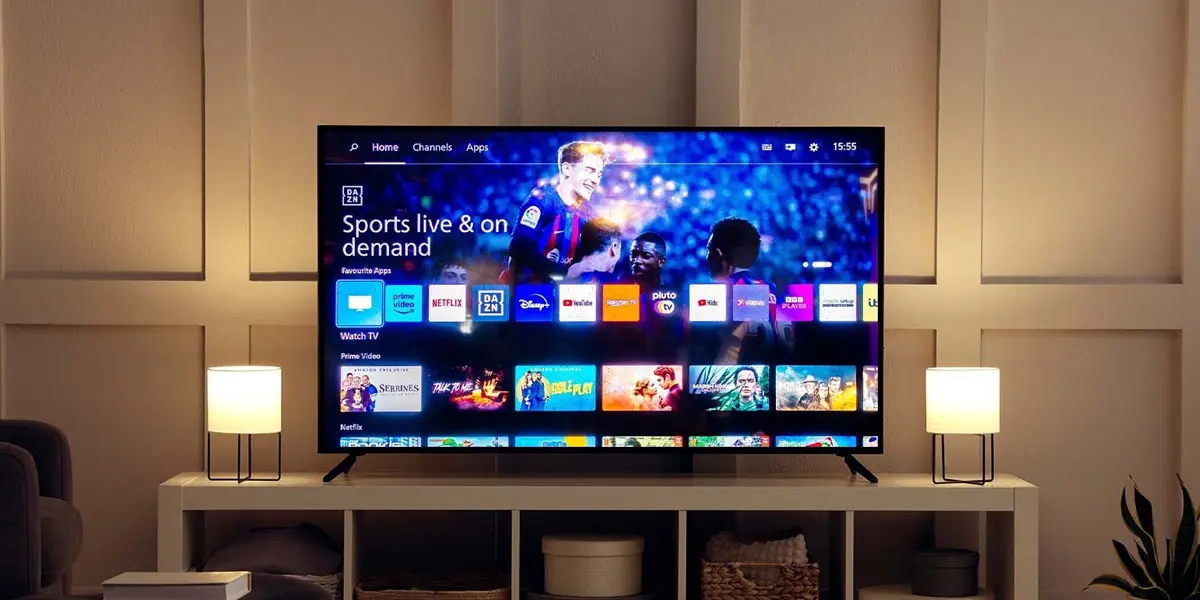
Loss Smart TV Philips con sistema operativo Titan OS Para aquellos que aplican el tutorial en esta sección, son los siguientes: 6009, 6019, 6109, 6939, 7009, 7609, 8009, 8079, 8109, 8209, 83 × 9, 8609, 89 × 9, 90 × 9, 7 × 9 (todos 2024).
Esta sección también se aplica a lo siguiente TV PHILIPS con Linux: 6 × 08, 7 × 08, 8008, 81 × 8, 9 × 08 de 2023.
Si tienes uno de estos televisores inteligentes de Philips, entonces deberías saber No tienen acceso a Play Storeya que no traen TV Android. Estos traen titán (de origen español) o Linux, que Se suministran con aplicaciones previas a la entrada y Philips ofrece una pequeña tienda de aplicaciones Para instalar más.
Para que pueda instalar múltiples aplicaciones En su TV Smart Smart de Philips con Titan OS o Linux, incluso si no hay mucho que elegir:
- Enciende tu televisión inteligente Philips con Titan OS o Linux.
- Presione el botón «Inicio» Al mando.
- Navegar por el Sección de ‘aplicaciones’.
- Seleccione la aplicación Lo que quieres instalar.
Cómo instalar aplicaciones en mi Philips Smart TV con Saphi System


Philips también tiene algo de televisión inteligente con Saphi, su sistema operativo televisivo. Estos Ni tienen acceso a Play StorePero un Una tienda de aplicaciones mantenida por Philipstan conciso como el de otros sistemas operativos.
¿Cuáles son los modelos de Philips para los que se aplica este tutorial? Todos esos TV inteligente con Saphi de 2018 en 2022. ¿Y cómo se instalan las aplicaciones en la tienda Philips? COMO:
- Enciende tu televisión inteligente Philips con TV SAPS.
- Presione el botón «Inicio» Al mando.
- Navegar por el Sección de ‘aplicaciones’ Y presionando «OK»
- También puede ir al AppGallery desde el botón con la mariposa en el control.
- Seleccione la aplicación Lo que quieres instalar.
Es un proceso muy similar al anterior, con la condición de que en el control hay un botón de acceso rápido.
Cómo hacer que Play Store o una App Store mucho más completa en su TV Smart Philips


Si llegó aquí, es porque probablemente se decepcionó de las aplicaciones en la tienda de estos sistemas operativos y desea ir más allá. Nos gustaría decirle que hay una manera de instalar Play Store directamente en estos Philips Smart TV, pero la verdad es que no puede. Aun así, hay Una solución muy simple.
Si desea llevar su televisor inteligente al máximo, le recomendamos Compre un dongle con Android TV, Google TV o Fire TV. No tendrá que realizar una gran inversión de dinero, como la compra de una nueva televisión inteligente y, además, solo conectar el HDMI actual y un HDMI de su televisor Philips, puede usarlo.
Con uno de estos dongles no solo tendrá acceso a sistemas operativos mucho más completos, sino también a un Mejor rendimiento, otras actualizaciones Y, por supuesto, Montoni de múltiples aplicaciones.
Puedes elegir lo que quieras, pero nosotros Recomendamos un Streamer de Google TV 4K. Nuestras razones? Excelente interfaz y rendimiento, excelente soporte y una tienda de aplicaciones con opciones casi infinitas (Play Store). Aquí le dejamos el enlace de compra:
Una opción adicional? También puedes echar un vistazo a un Fire TV Stick 4K MaxLo cual es excelente en todo. Además, aunque no tiene la tienda Play Store, Amazon Store es SUPERCOMPLETO y las aplicaciones de Android TV sin problemas se pueden instalar.




